Les boitiers de vote – Guide rapide
Objectifs multiples
- Amélioration des apprentissages et de l’appropriation des enseignements
- Maintenir l’attention, la concentration des étudiants
- Favoriser et encourager les interactions entre pairs, entre étudiants et enseignant
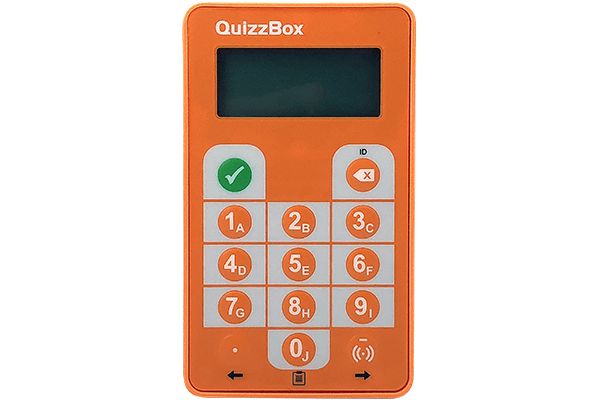
Exemples d’usage
- Test de connaissances
- Sondage
- Séance de révision
- Test de positionnement
- Lancement de débat
- Collecte de données
En amont
- Choisir la façon de répondre : anonyme / nominative, individuelle / collective
- Préparer les supports et tester le matériel
Lors de la session avec les étudiants
- Préparer et présenter le dispositif aux étudiants (intentions pédagogiques)
- Donner des consignes claires
- Restituer les résultats et réutiliser les réponses des étudiants
Pour réserver les boitiers à l’Université Bretagne Sud : tice@univ-ubs.fr.
En amont
Installation du logiciel Quizzbox
Avant la construction du diaporama & l’utilisation des boitiers, il est nécessaire d’installer le logiciel Quizzbox sur votre poste informatique. Pour le télécharger, merci de contacter par mail : tice@univ-ubs.fr.
En plus du logiciel, l’installation ajoute une barre dédiée dans Powerpoint nécessaire à la construction des questions.
Construire son diaporama
La construction s’effectue grâce à la barre Quizzbox intégrée dans Powerpoint.

Pour réaliser une « diapo question », d’abord rentrer sa question puis les choix possibles sous forme de liste numérotée.
- Pour signifier qu’il s’agit d’une question sur la barre « Ajouter question » (une icône orange s’ajoutera en haut à droite de la diapositive.)
- Pour choisir les réponses justes, sélectionner ou positionner le curseur sur la ligne correspondante puis « Ajouter réponse juste » (les réponses justes seront marquées d’une coche verte)

En option, il est possible de jouer sur les « Propriétés » (points, temps limites, nombre de tentatives …).
Une fois les différentes diapositives questions construites, toujours sélectionner « Publier ». Une fenêtre récapitulant les questions et leurs propriétés apparaîtra. C’est également dans cette fenêtre que seront signifiées en rouge les éventuelles erreurs.
Sans appel – Anonyme
- Connecter le récepteur
- Lancer le diaporama Powerpoint directement en mode quizzbox (bouton Démarrer de l’onglet Quizzbox ou mode diaporama classique et valider « lancer avec quizzbox)
Avec appel – Nominatif
- Connecter le récepteur
- Lancer le logiciel QB Utilisateur
- Choisir « Créer un groupe»
Rentrer la liste des étudiants (possibilité d’importer ou de copier/coller une liste d’étudiants) puis « Appel». L’étudiant rentre le code indiqué sur le tableau puis valide.
Lancer le diaporama
Une fois le diaporama « publié » et l’appel effectué, à partir de QB Utilisateur, sélectionner son questionnaire dans le menu déroulant en haut à droite puis « Démarrer ».
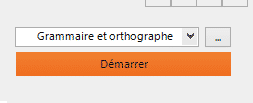
Gérer la session à partir de la télécommande administrateur
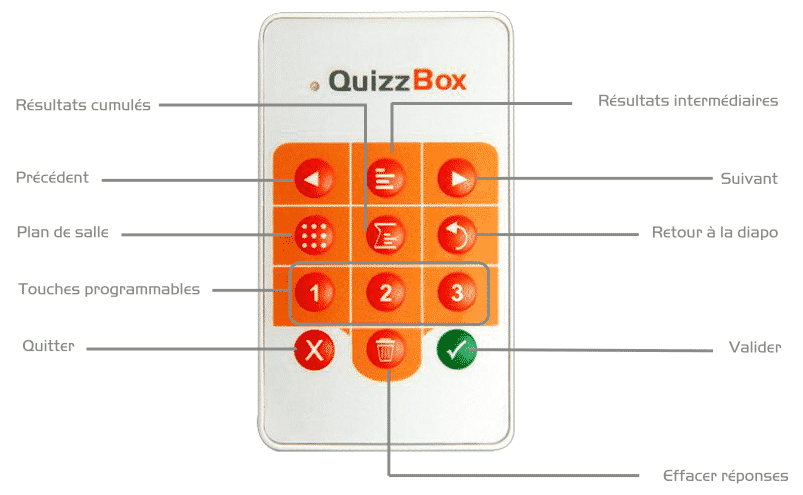
Pièces jointes
-
Les boîtiers de vote : quelles utilisations pédagogiques des réponses des étudiants ? Extension de fichier : html#c2702 Externe

0 Commentaire